【簡単】Excel 数式の入ったいるセルを保護しましょう!
こんにちは! イマジネットPCサポートの橋崎です。
今週、サポート契約して頂いているお客様のところへパソコンのメンテナンスに訪問した時の事です。
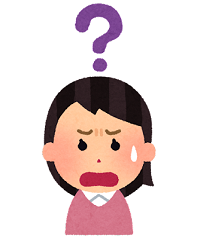
Excel の計算結果がおかしいので見てもらえませんか?
と、ご依頼されました。
問題のExcelを確認しました。
Excelの計算結果がおかしいなんて、基本的にはあり得ないだろうと思いながら問題のExcelファイルを見せて頂きました。
お客様の情報なのでお見せできませんが、計算結果には問題はなさそうなんです。
「特に問題ありませんね!」と伝えると実はお客様自身で先に修正を行ったらしいのです。
申し訳ありませんが、症状が出ない状態では原因はわかりません。
ただ、今回見せて頂いたExcelファイルにはセルに数式が設定されています。
このExcelファイルはお客様が作成したのではなく、知り合いが作成したものです。
しかも、数式を設定してあるセルには保護がありませんので、お客様が誤って削除や変更した可能性もありますね!
それが原因で計算結果に誤差が出たのかも知れません。
皆さんも知り合いに数式を設定したExcelファイルを渡す場合もあると思いますが、セルの保護は忘れないようにしましょう!
今回は簡単にその方法を解説します。
セルの数式を保護する
セルの数式を保護するとはどういう事でしょうか、今回のようにセルに数式が設定してある場合に誤って削除や変更してしまうと結果に大きな影響を与えてしまいます。

自分で作成したのなら削除や変更しても元に戻せますが、第三者へ渡した場合には渡した方のスキルや数式の内容にもよりますが、中々元に戻すのは難しいのではないでしょうか。
今回の作業はそのような事を防止しますので是非ご覧下さい。
非常にシンプルなサンプルを用意しました。
セル「D4」に数式「=D3+B4-C4」が設定されているので、このセルを保護して削除や変更をできないようにします。
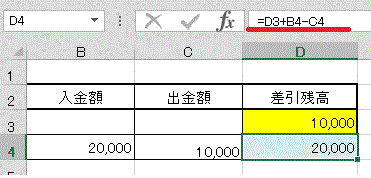
全体のセルの保護を解除
特定のセルの保護をする前にそれ以外のセルの保護を解除します。
シートの左上の角(矢印の箇所)を選択してシート全体を指定します。

矢印の箇所(基本的にはどこでも大丈夫です。)で右クリックしてショートカットの「セルの書式設定」を選択します。
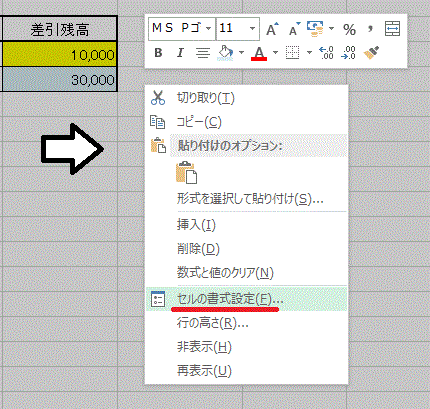
セルの書式設定「保護」タブを選択して、ロックのチェックを外して「OK」を選択します。
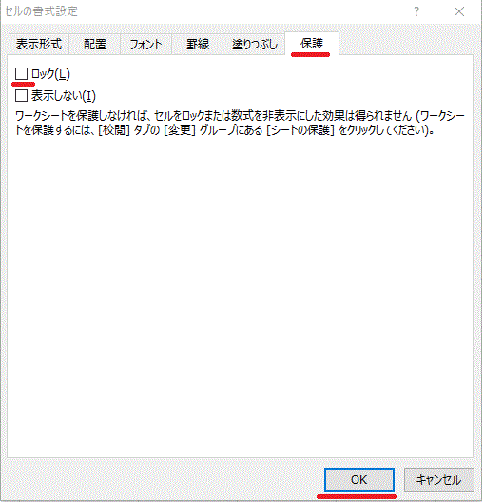
全体のセルの保護解除ができました。
数式のあるセルを保護する。
今回、保護したいのは数式のある「D4」なので「D4」を選択して、その上で右クリックしてショートカット「セルの書式設定」を選択します。
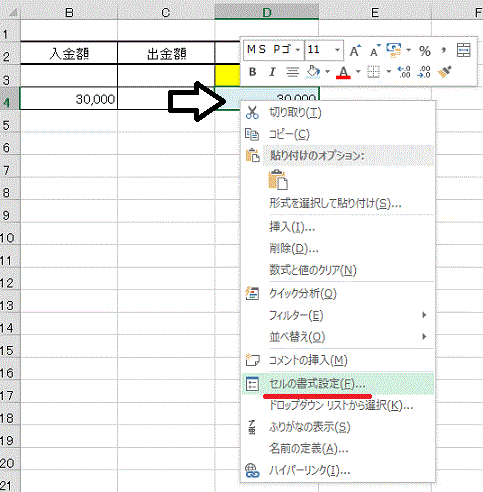
先ほどと同じ「セルの初期設定」から「保護」タブを選択して、今回は「ロック」のチェックを入れた状態で「OK」を選択します。
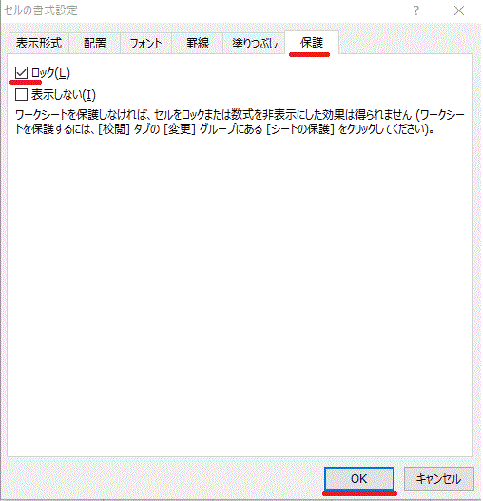
シートの保護をする。
これで最後です。
最後はシートの保護をします。
Excelの校閲タブを選択して「シートの保護」を選択します。
シートの保護メニューが開くので「シートとロックされたセルの内容を保護する」にチェックが入っている事を確認して「OK」を選択します。
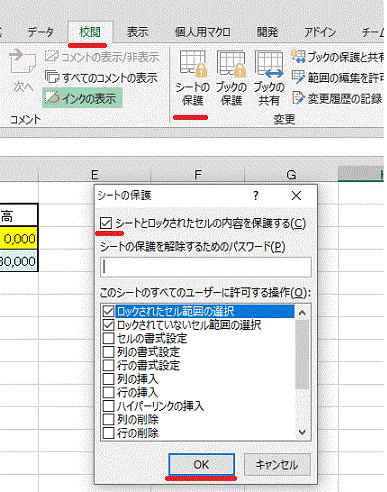
動作を確認して見ましょう!
セル「D4」を選択して、何かキーを叩いてみると
「変更しようとしているセルやグラフは保護されているシート上にあります。」と表示されてセルの変更が出来なくなっているので、こちらは成功です。
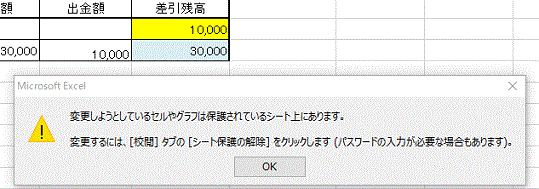
では出金額を10000円から20000円に変更出来るか試してみましょう!
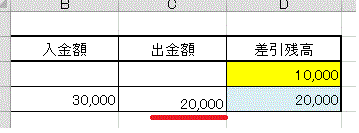
先ほどのようなエラーはなく変更が出来ました。計算結果も問題ないようです。
あとがき
作業は特に難しい事ではなく簡単に設定できますので、他の人に渡すようなファイルにはこのような処理をしておくべきでしょう。
最後になりますが、今回は保護だけのご紹介でしたが、より保護を強化するために保護を解除するためのパスワードを設定する事もできます。
ただ、これについては当店でも苦労した事が何度もあるので、あまり推奨はしていません。
もしパスワードを設定するのであれば、管理はキッチリしましょう。
最も多いのは作成者がパスワードを引き継ぎせずに退社して、数式の変更が出来なくなる事です。
お気を付け下さい。
ご注意
記事内容についてのご質問の受付は時間が取れませんので行っておりません。
ご自身が使用しているパソコンの状態・環境により、同じような症状であっても同じとは限りません。したがって記事に書かれている内容を行う事で必ずトラブルが解消されるとは限りません。またこの記事を参考に作業される場合は自己責任でお願いします。作業された場合での損害や障害が発生しても当店は一切責任は負いませんのでご了承下さい。
この記事の内容は投稿日時点での内容です。時期によっては仕様などの変更により、この記事のとおりではない場合もございます。

大阪府八尾市を拠点に大阪府・奈良県・京都府南部を中心にパソコン出張サポートを20年近く自営で行っています。パソコン・周辺機器のトラブルやご相談はお気軽にお問い合わせください。
詳しくはこちらから


